Windows Server 2012 R2 DNS安装及调试详细指南
2015-03-25 16:32
302 查看
首先需要准备VMware虚拟机软件,并安装两个Windows Server 2012 R2的虚拟机。
两个虚拟机需要做的准备工作:
1、修改主机名:Server01
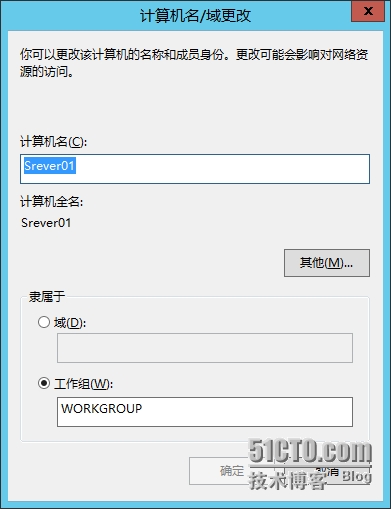
Server02
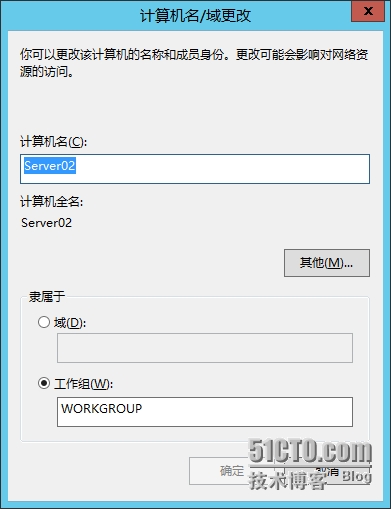
2、配置网络:
在配置IP地址之前,需要把IPV6的选项勾掉。
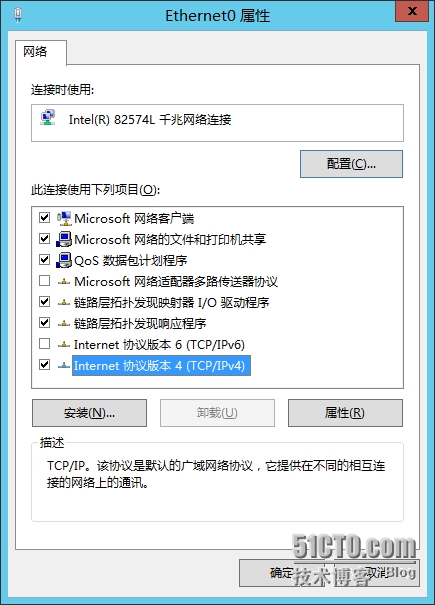
Server01 的IP 192.168.10.11
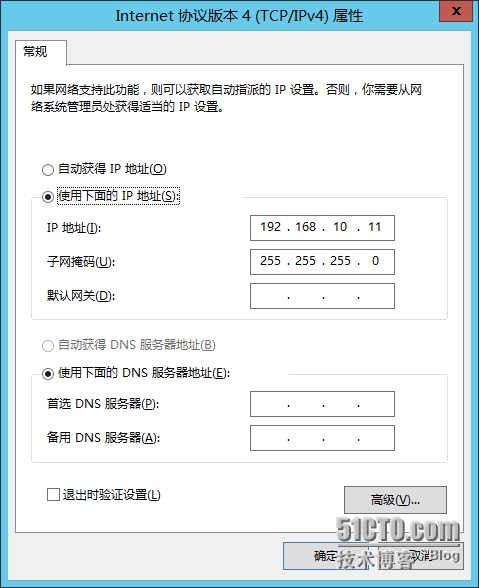
Server02 的IP 192.168.10.12
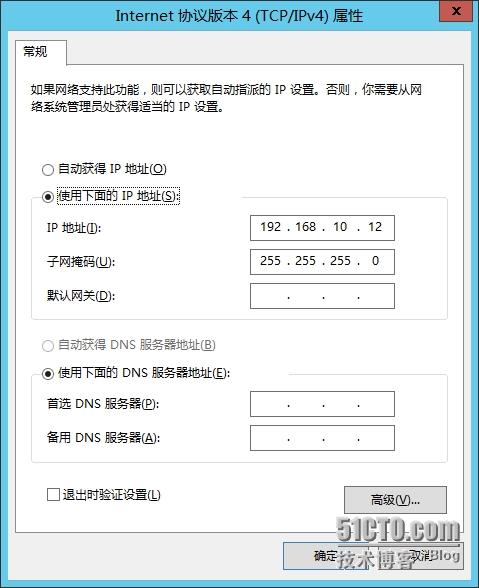
3、关闭防火墙:域配置文件 专用配置文件 公用配置文件
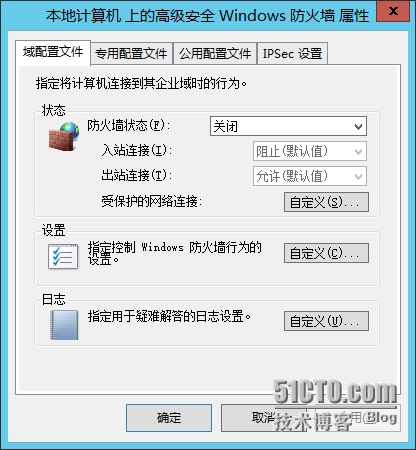
4、开启远程桌面:
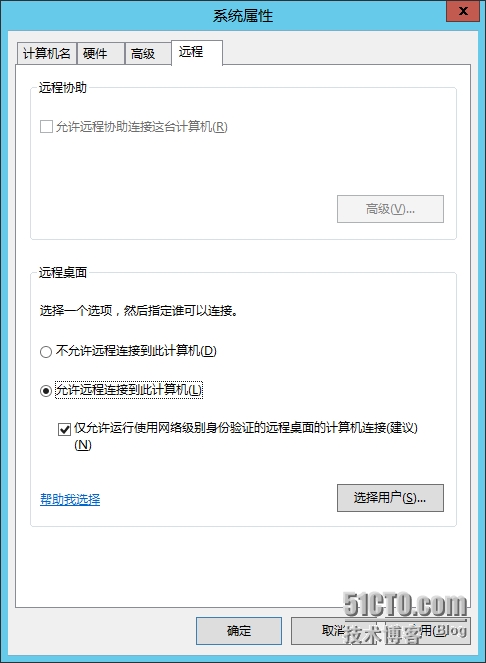
5、基本的ping测试,要使Server01和Server02之间可以互通。

下面开始安装DNS服务。(本实验在Server01中做演示,Server02的安装操作完全相同。)
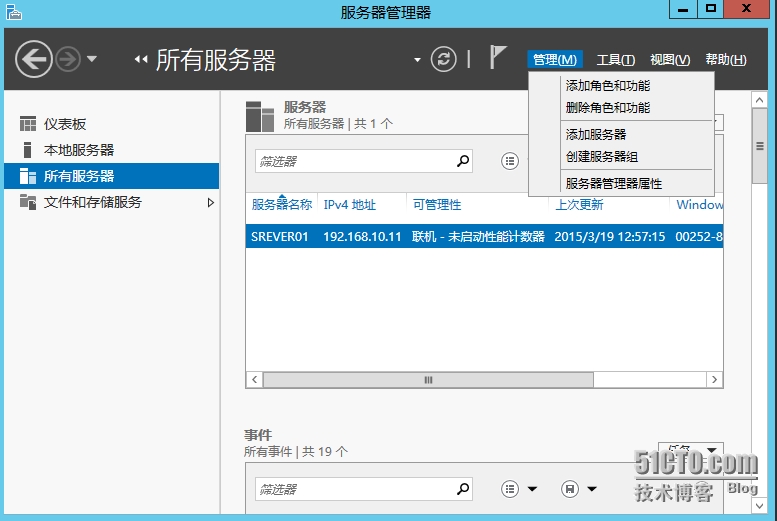
默认选择下一步就可以了。
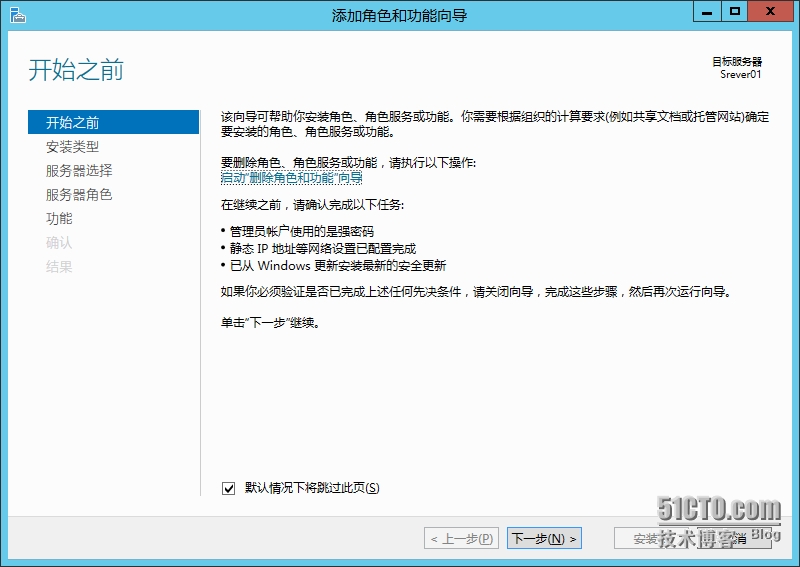
选择基于角色或基于功能的安装,下一步。
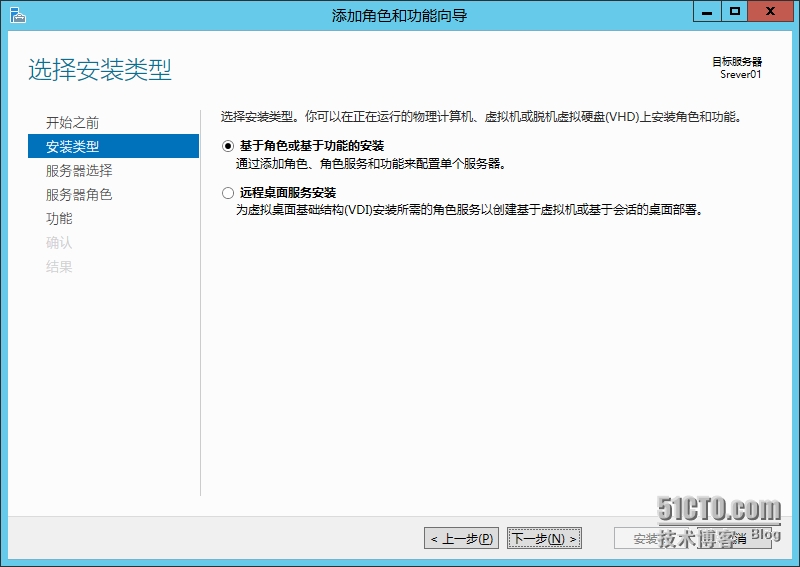
默认从服务器池中选择服务器,下一步。
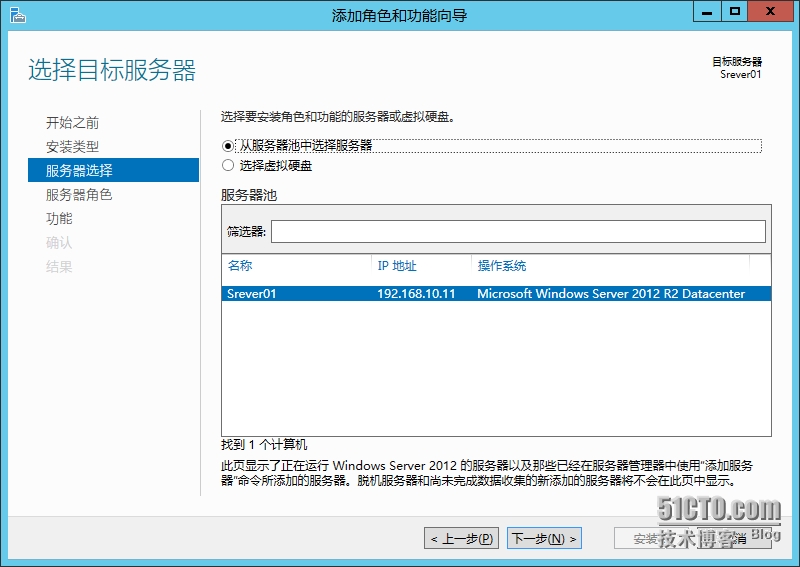
选择DNS服务器,下一步。
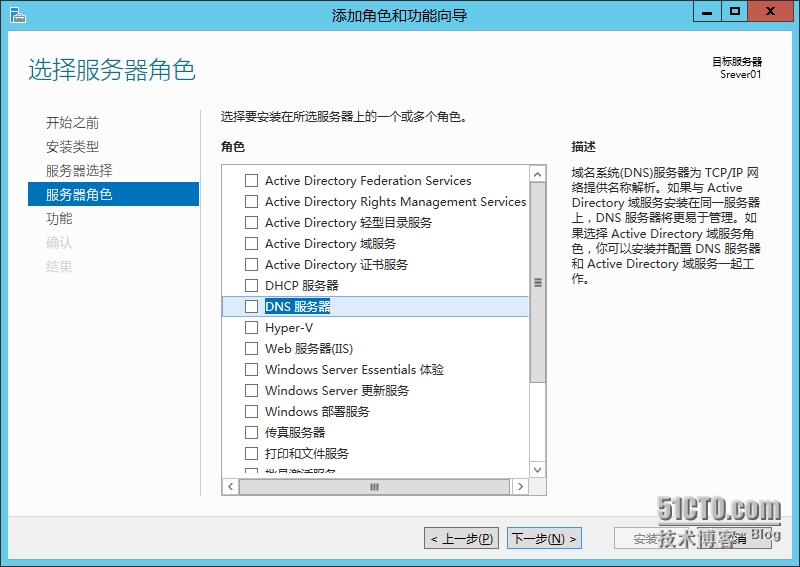
添加DNS服务之后会弹出这个对话框,默认直接选择添加功能就可以了。
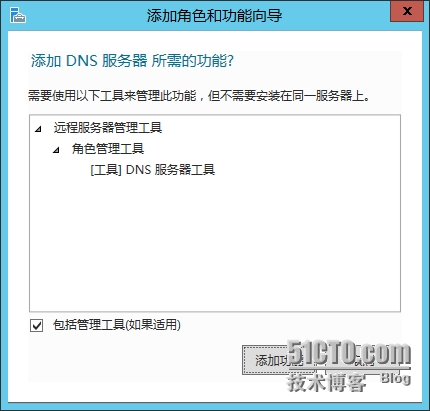
默认选择,继续下一步。
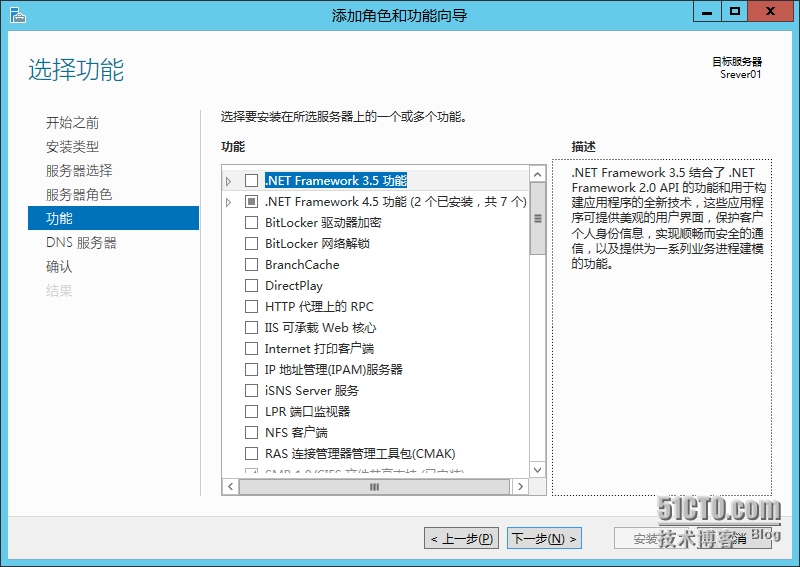
下一步。
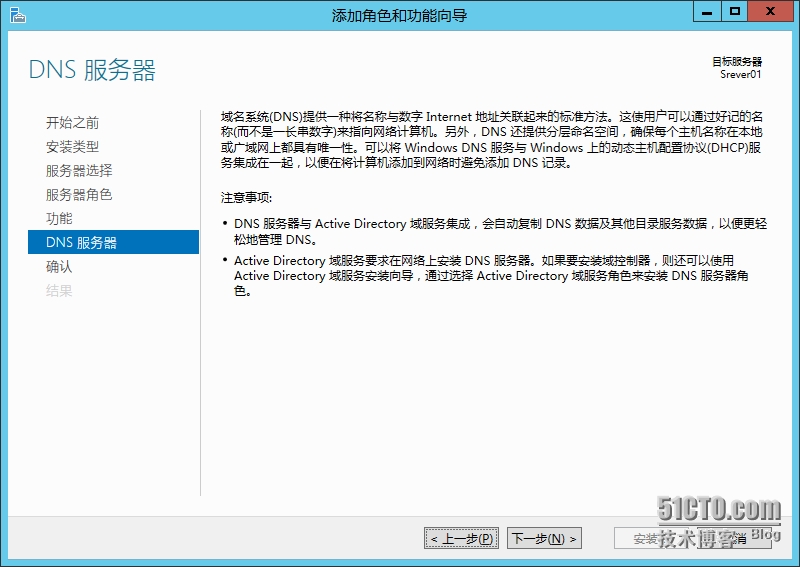
这里是最后一步,选择安装。
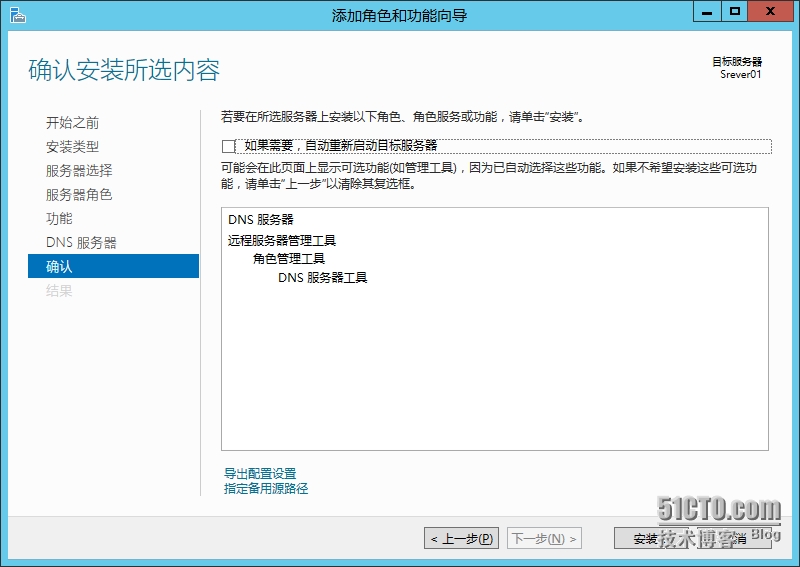
接下来等待系统安装完成。
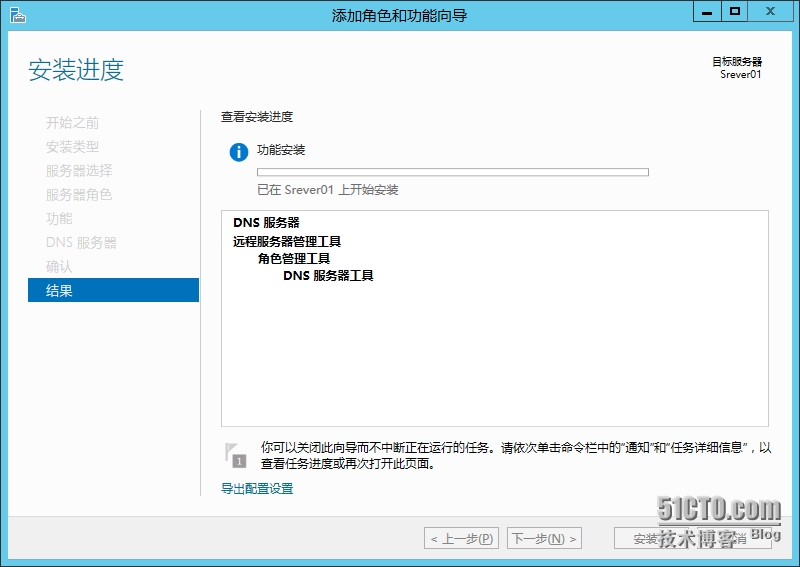
看到这个界面就说明DNS安装成功了,点击关闭即可。
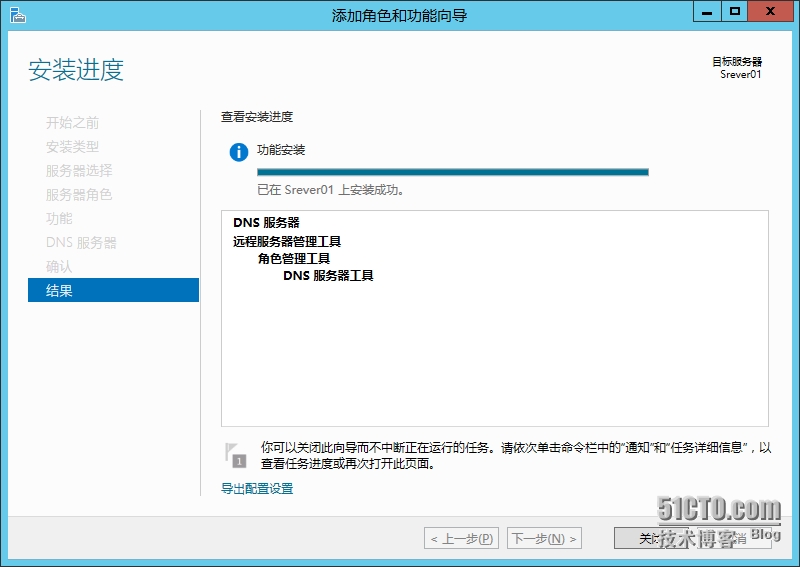
如果安装没有问题,那么在工具中便可看到DNS选项。
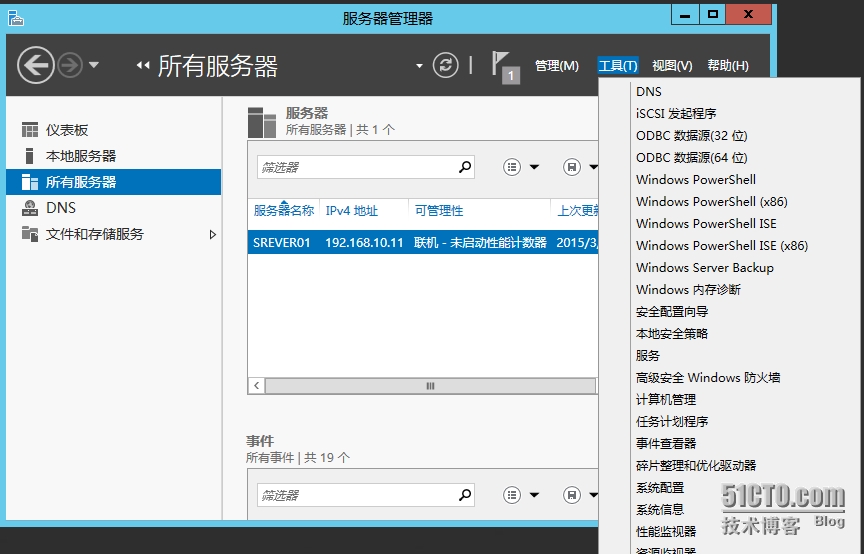
本文出自 “jinning的博客” 博客,转载请与作者联系!
两个虚拟机需要做的准备工作:
1、修改主机名:Server01
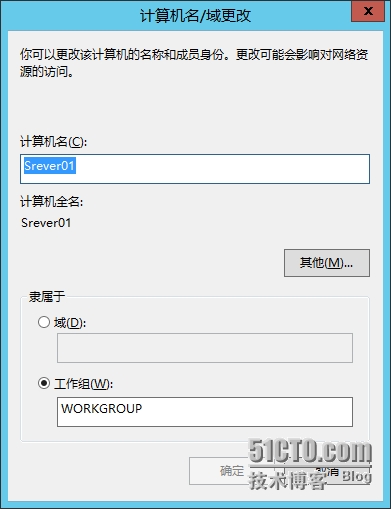
Server02
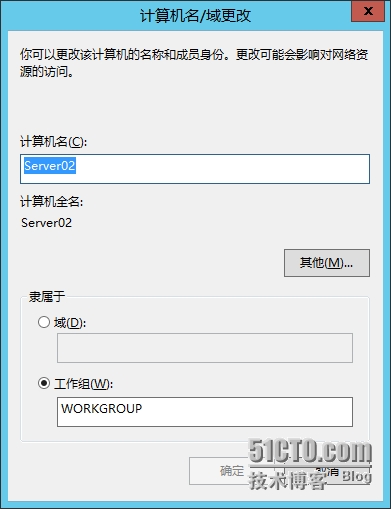
2、配置网络:
在配置IP地址之前,需要把IPV6的选项勾掉。
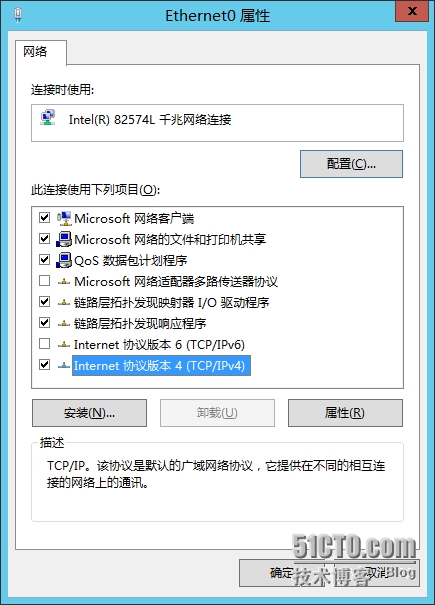
Server01 的IP 192.168.10.11
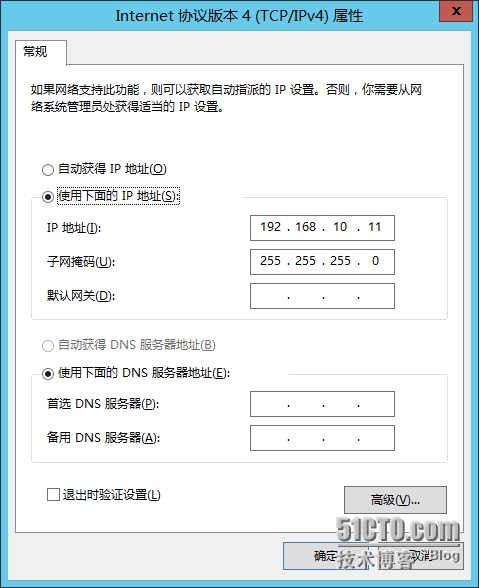
Server02 的IP 192.168.10.12
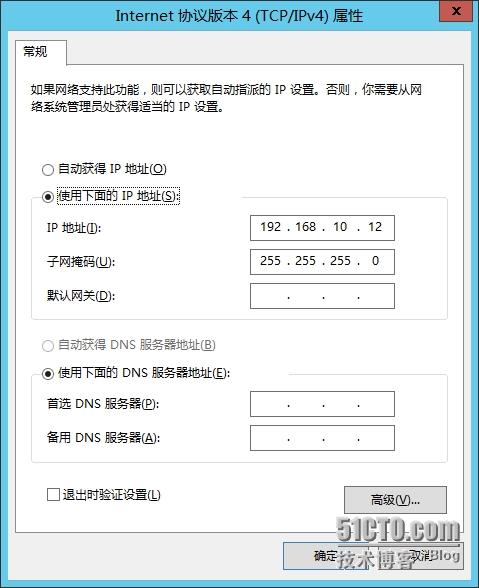
3、关闭防火墙:域配置文件 专用配置文件 公用配置文件
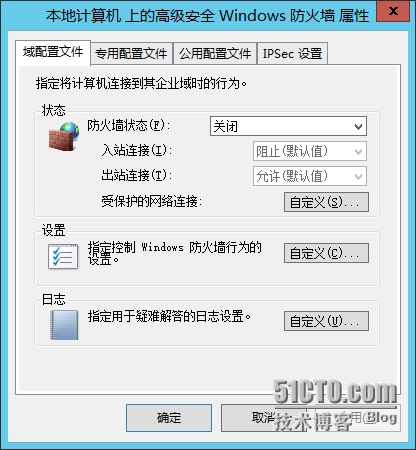
4、开启远程桌面:
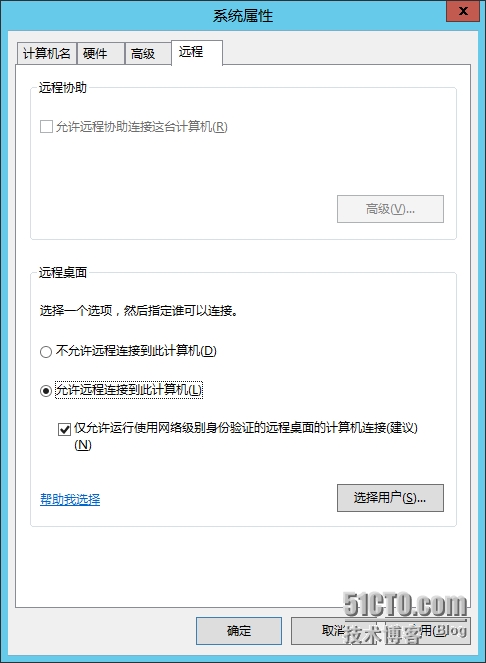
5、基本的ping测试,要使Server01和Server02之间可以互通。

下面开始安装DNS服务。(本实验在Server01中做演示,Server02的安装操作完全相同。)
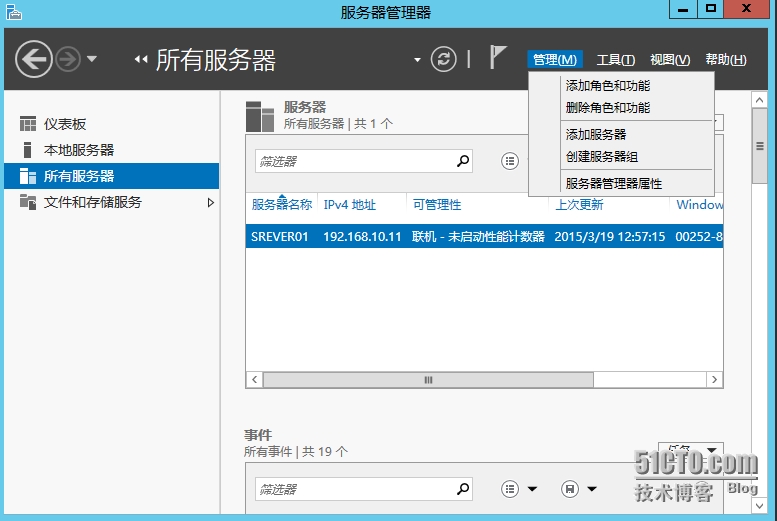
默认选择下一步就可以了。
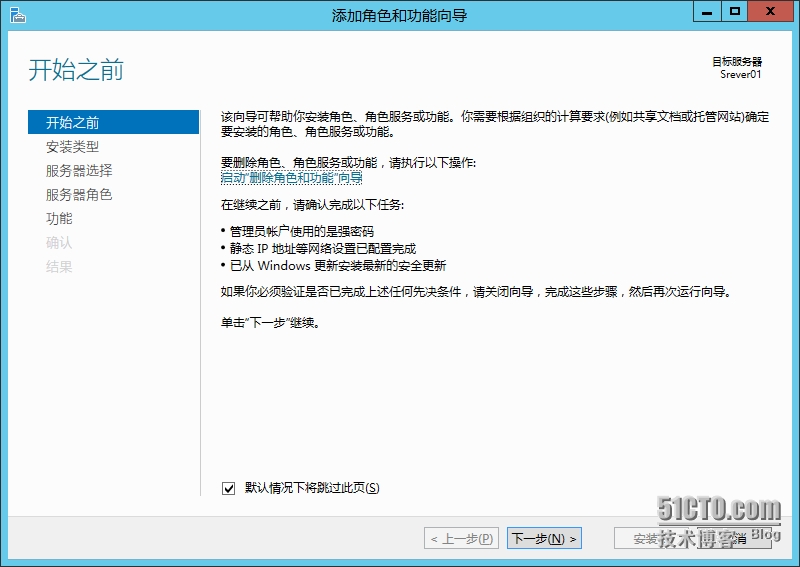
选择基于角色或基于功能的安装,下一步。
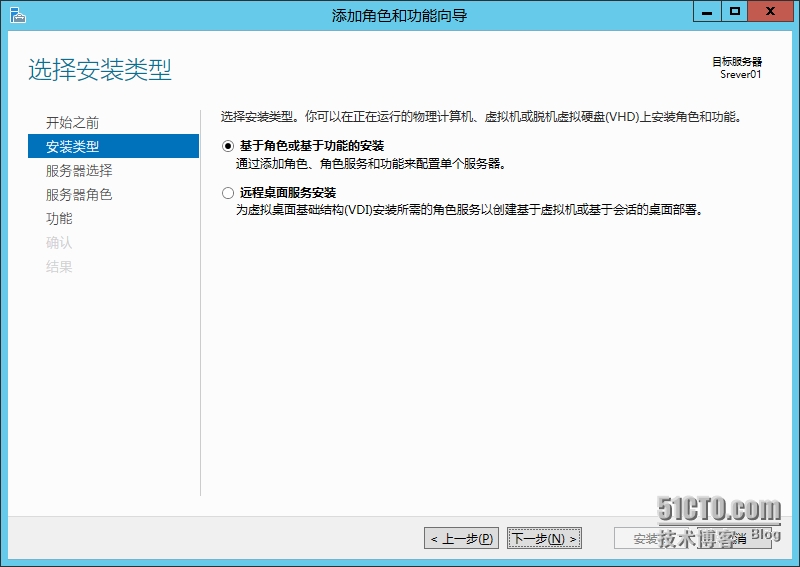
默认从服务器池中选择服务器,下一步。
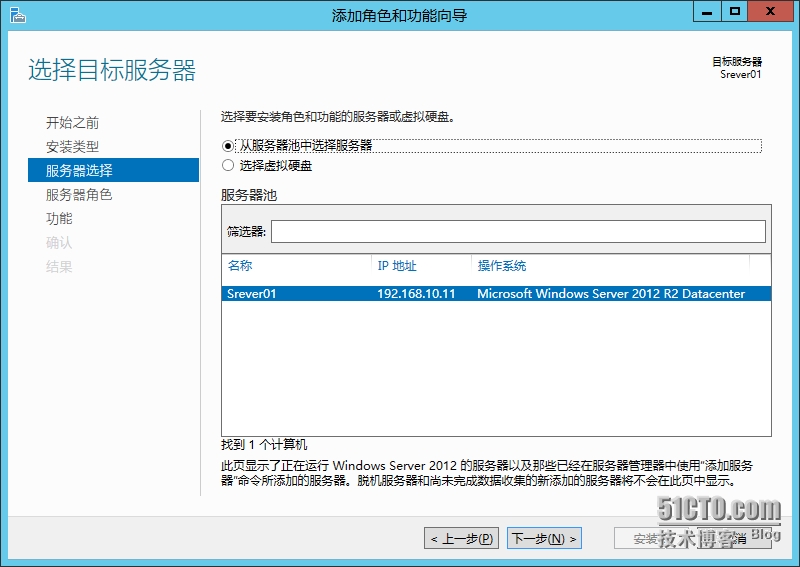
选择DNS服务器,下一步。
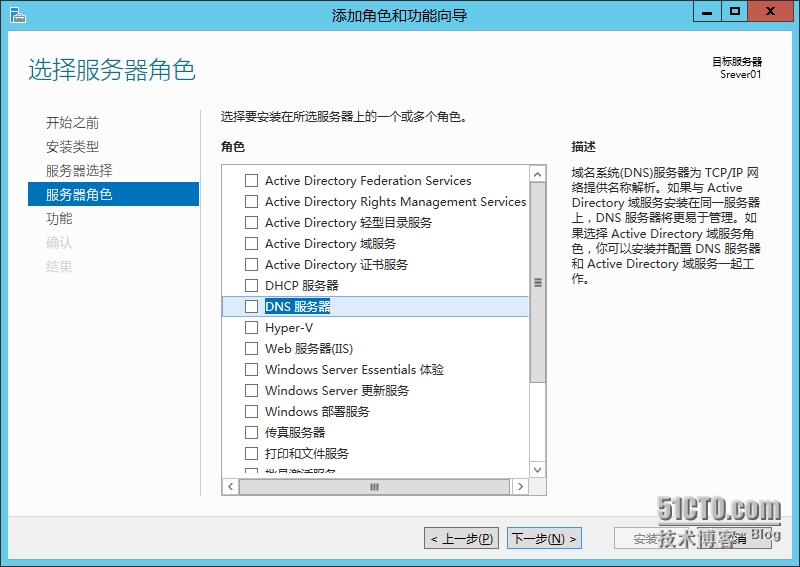
添加DNS服务之后会弹出这个对话框,默认直接选择添加功能就可以了。
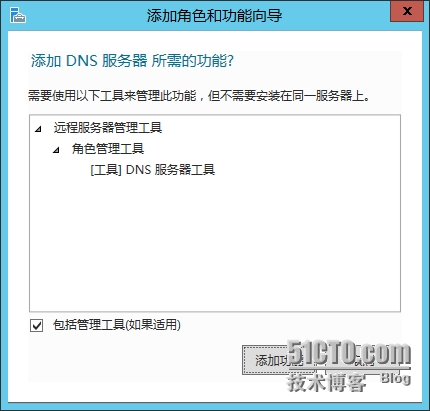
默认选择,继续下一步。
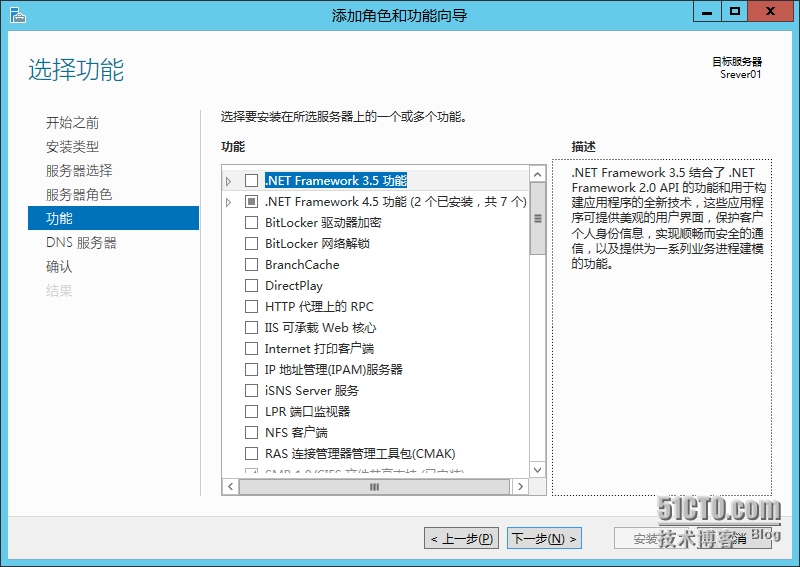
下一步。
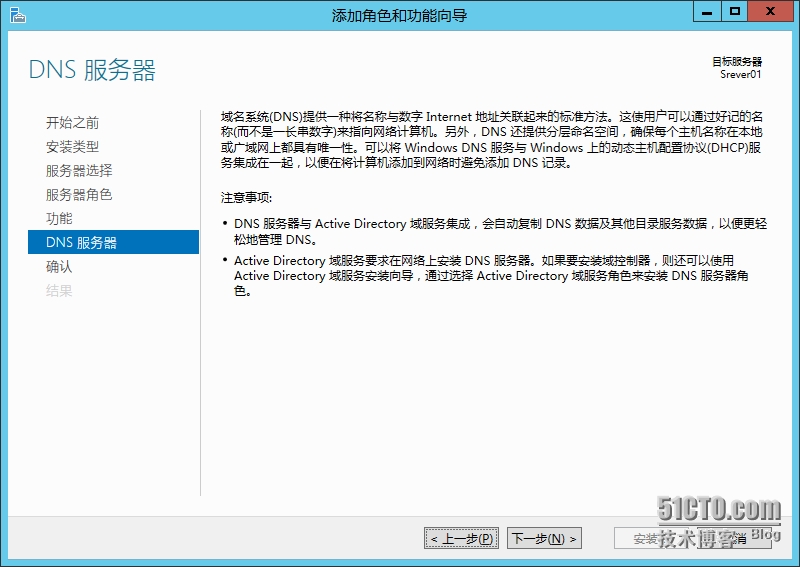
这里是最后一步,选择安装。
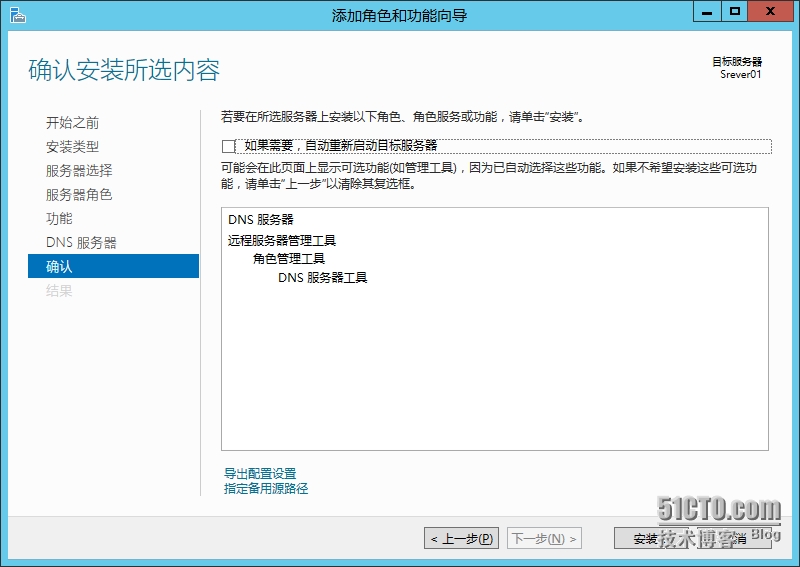
接下来等待系统安装完成。
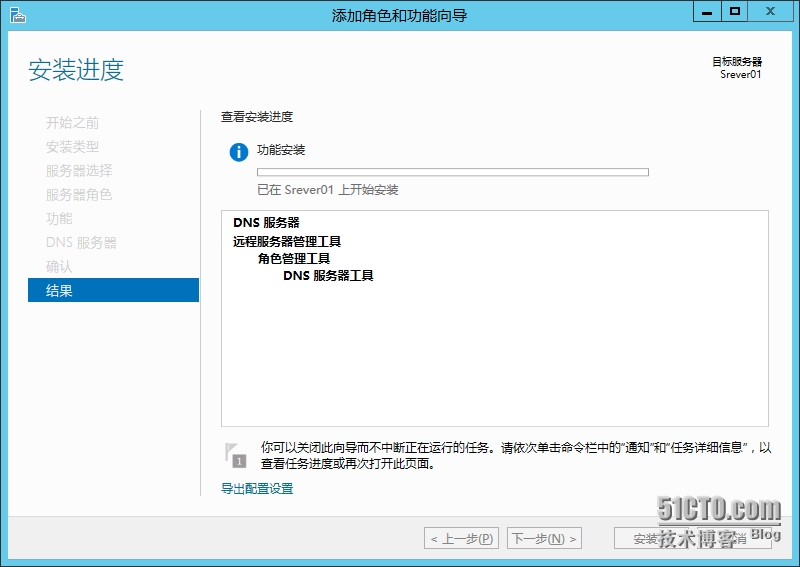
看到这个界面就说明DNS安装成功了,点击关闭即可。
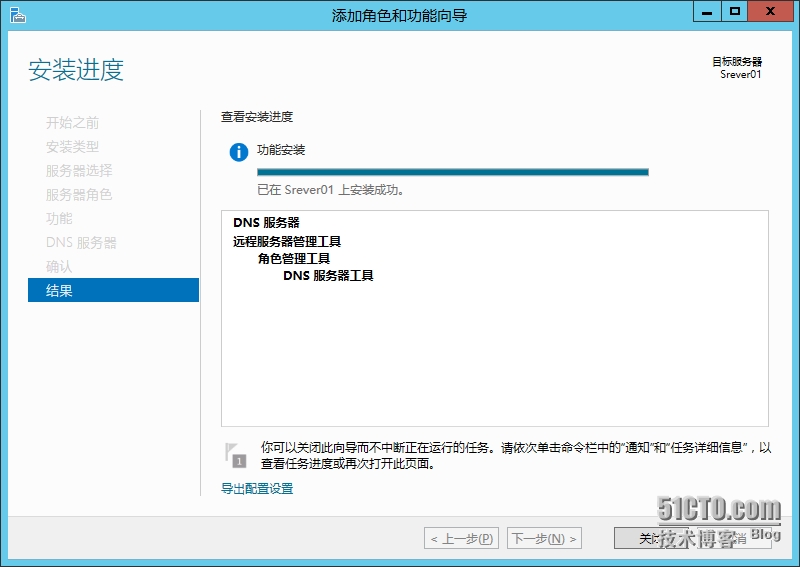
如果安装没有问题,那么在工具中便可看到DNS选项。
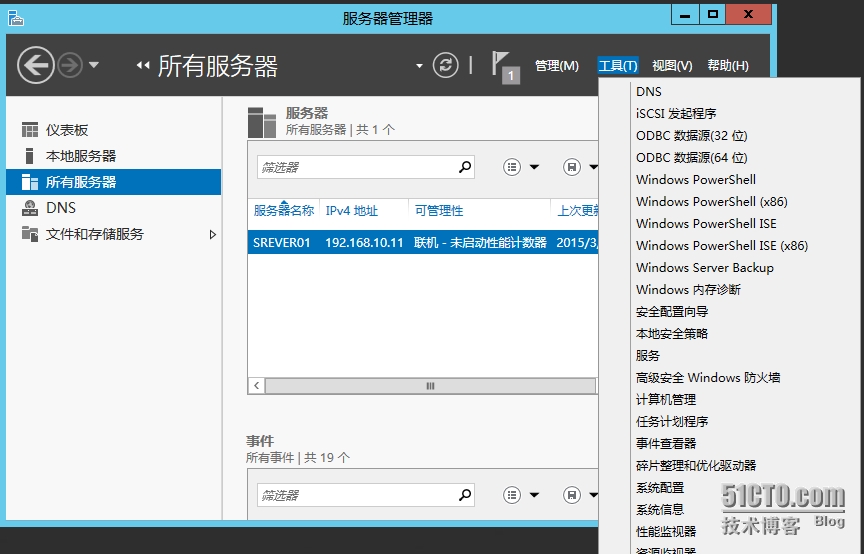
本文出自 “jinning的博客” 博客,转载请与作者联系!
相关文章推荐
- Windows Server 2012 R2 DNS安装及调试详细指南
- Windows server 2012 R2--安装DNS
- Windows Server 2012 R2 DNS私有根详细教程
- 初始Windows Server 2012 R2 Hyper-V + 系统安装详细
- Windows Server 2012 R2 DNS转发器详细教程
- Windows 8.1,10 Windows server 2012 R2 installation key 安装系列号
- Windows Server 2008 R2 下安装 Sql Server 2012 初体验
- Oracle 11g在Windows Server 2008 R2的安装详细安装
- Windows Server 2008 R2中安装SQL Server R2以支持SC2012_VMM
- Windows Server 2012 R2部署(4)---安装Hyper-V
- windows server 2012 R2 不能安装 sqlserver 2008 R2的解决办法
- Windows Server 2012 R2安装体验
- Windows Server 2012 R2部署(2)---安装
- Windows Server 2008 R2 安装及配置指南
- Windows Server 2008 R2 安装及配置指南
- Windows Server 2012 R2 WSUS4.0服务器安装与配置02之服务器端的配置
- Windows Server 2008 R2 下安装 Sql Server 2012 注意事项
- Windows Server 2008 R2 Core上安装SQL Server 2012 Core
- Windows Server 2012 R2部署(3)---安装桌面体验
- 超详细windows server 2012 安装开启GUI 和问题解决疑难
